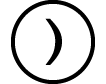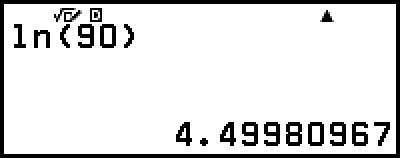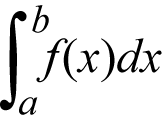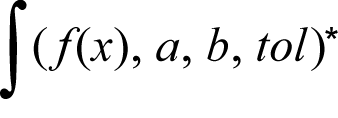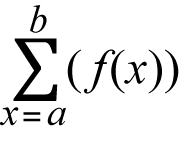Análisis de funciones
En esta sección se explican los comandos y funciones que puede introducir después de realizar la operación:  – [Func Analysis].
– [Func Analysis].
Derivative(d/dx)
Derivative(d/dx) obtiene el coeficiente diferencial aproximado en la coordenada x especificada (a) en la expresión f(x) introducida.
Nota
Esta función puede utilizarse con cualquiera de las aplicaciones de calculadora que se indican a continuación: Calculate, Statistics, Distribution, Spreadsheet, Table, Equation, Inequality, Matrix, Vector, Ratio.
Sintaxis de entrada
La sintaxis de entrada depende de la configuración Input/Output del menú SETTINGS, como se muestra en la tabla a continuación.
| Configuración de Input/Output | Sintaxis de entrada |
|---|---|
| MathI/MathO o MathI/DecimalO | ddx(f(x))|x=a |
| LineI/LineO o LineI/DecimalO | ddx(f(x), a, tol)* |
* tol especifica la tolerancia, que será de 1 × 10-16 si no se introduce ningún valor para tol.
Precauciones para el cálculo de derivadas
Al utilizar una función trigonométrica en f(x), especifique “Radian” como Angle Unit en el menú SETTINGS.
Un menor valor de tol aumenta la precisión, pero también aumenta el tiempo de cálculo. Cuando especifique tol, utilice un valor de 1 × 10-22 o superior.
Es posible que los elementos que se indican a continuación produzcan resultados imprecisos o errores:
- puntos discontinuos en los valores de x
- cambios extremos en los valores de x
- inclusión del punto máximo local y del punto mínimo local en los valores de x
- inclusión del punto de inflexión en los valores de x
- inclusión de puntos indiferenciables en los valores de x
- resultados de cálculo diferencial que se aproximan a cero
Ejemplo de cálculo de la derivada
Determinar f’(π2) cuando f(x) = sin(x) (se omite la especificación tol).
(Input/Output: MathI/MathO, Angle Unit: Radian)
 – [Func Analysis] > [Derivative(d/dx)]
– [Func Analysis] > [Derivative(d/dx)]
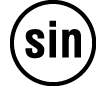
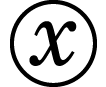
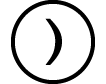
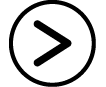

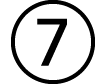 (π)
(π)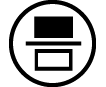 2
2
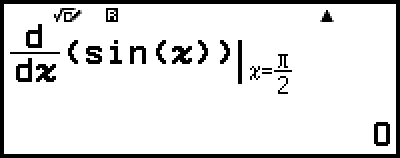
(Input/Output: LineI/LineO, Angle Unit: Radian)
 – [Func Analysis] > [Derivative(d/dx)]
– [Func Analysis] > [Derivative(d/dx)]
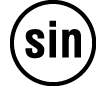
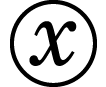
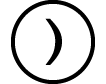

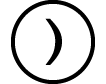 (,)
(,)
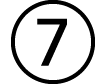 (π)
(π)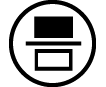 2
2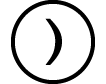

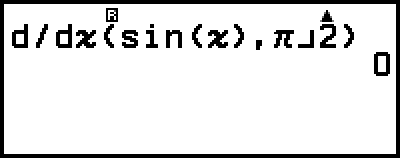
Integration(∫)
Esta calculadora utiliza el método de integración numérica de Gauss-Kronrod para realizar la integración.
Nota
Esta función puede utilizarse con cualquiera de las aplicaciones de calculadora que se indican a continuación: Calculate, Statistics, Distribution, Spreadsheet, Table, Equation, Inequality, Matrix, Vector, Ratio.
Sintaxis de entrada
La sintaxis de entrada depende de la configuración Input/Output del menú SETTINGS, como se muestra en la tabla a continuación.
| Configuración de Input/Output | Sintaxis de entrada |
|---|---|
| MathI/MathO o MathI/DecimalO |
|
| LineI/LineO o LineI/DecimalO |
|
* tol especifica la tolerancia, que será de 1 × 10-10 si no se introduce ningún valor para tol.
Precauciones para el cálculo de la integración
Al utilizar una función trigonométrica en f(x), especifique “Radian” como Angle Unit en el menú SETTINGS.
Un menor valor de tol aumenta la precisión, pero también aumenta el tiempo de cálculo. Cuando especifique tol, utilice un valor de 1 × 10-22 o superior.
Dependiendo del contenido de f(x), de la región de integración o de los valores positivos y negativos dentro de esta, puede producirse un gran error en los valores de integración calculados. (Ejemplos: Cuando hay partes con puntos discontinuos o cambios bruscos. Cuando el intervalo de integración es demasiado amplio). En estos casos, se puede mejorar la precisión al dividir el intervalo de integración en múltiples partes y, a continuación, realizar los cálculos.
Ejemplo de cálculo de la integración
![]() (ln(x), 1, e) = 1 (se omite la especificación tol).
(ln(x), 1, e) = 1 (se omite la especificación tol).
(Input/Output: MathI/MathO)
 – [Func Analysis] > [Integration(∫)]
– [Func Analysis] > [Integration(∫)]

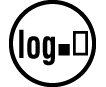 (ln)
(ln)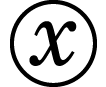
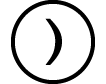
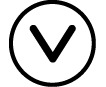 1
1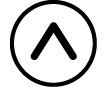

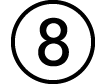 (e)
(e)
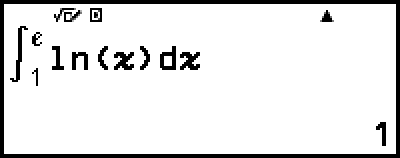
(Input/Output: LineI/LineO)
 – [Func Analysis] > [Integration(∫)]
– [Func Analysis] > [Integration(∫)]

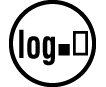 (ln)
(ln)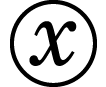
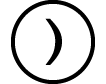

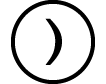 (,)1
(,)1
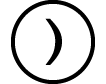 (,)
(,)
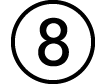 (e)
(e)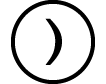

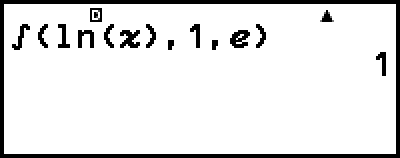
Summation(Σ)
Con Σ(, se puede obtener la suma de una expresión f(x) de entrada para un rango específico.
Nota
Esta función puede utilizarse con cualquiera de las aplicaciones de calculadora que se indican a continuación: Calculate, Statistics, Distribution, Spreadsheet, Table, Equation (excepto Solver), Inequality, Matrix, Vector, Ratio.
Sintaxis de entrada
La sintaxis de entrada depende de la configuración Input/Output del menú SETTINGS, como se muestra en la tabla a continuación.
| Configuración de Input/Output | Sintaxis de entrada |
|---|---|
| MathI/MathO o MathI/DecimalO |
|
| LineI/LineO o LineI/DecimalO |
|
* a y b son números enteros que pueden especificarse dentro del rango de -1 × 1010 < a ≤ b < 1 × 1010.
Ejemplo de cálculo Σ
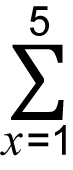 (x + 1) = 20
(x + 1) = 20
(Input/Output: MathI/MathO)
 – [Func Analysis] > [Summation(Σ)]
– [Func Analysis] > [Summation(Σ)]
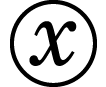
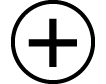 1
1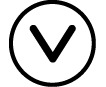 1
1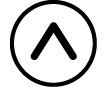 5
5
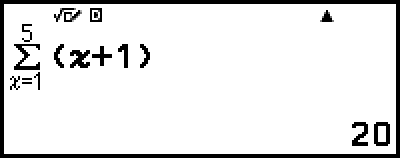
(Input/Output: LineI/LineO)
 – [Func Analysis] > [Summation(Σ)]
– [Func Analysis] > [Summation(Σ)]
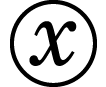
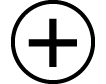 1
1
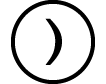 (,)1
(,)1
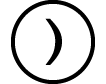 (,)5
(,)5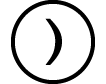

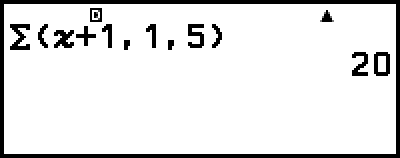
Logarithm(logab), Logarithm(log)
Utilice 
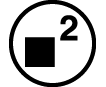 (log) o
(log) o  – [Func Analysis] > [Logarithm(log)] para introducir logab como log (a, b). La base 10 es la configuración inicial por defecto si no se introduce nada para a.
– [Func Analysis] > [Logarithm(log)] para introducir logab como log (a, b). La base 10 es la configuración inicial por defecto si no se introduce nada para a.
Ejemplo 1: log101000 = log 1000 = 3

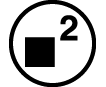 (log)1000
(log)1000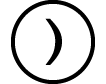

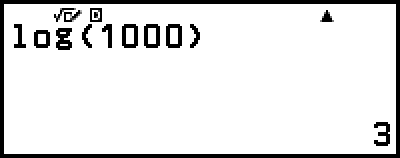
Ejemplo 2: log216 = 4

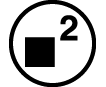 (log)2
(log)2
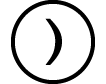 (,)16
(,)16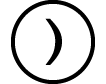

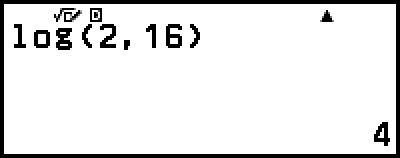
La tecla 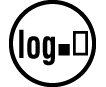 (o
(o  – [Func Analysis] > [Logarithm(logab)]) también se puede utilizar para la entrada, pero solo mientras MathI/MathO o MathI/DecimalO está seleccionado como Input/Output en el menú SETTINGS. En este caso, debe introducir un valor para la base.
– [Func Analysis] > [Logarithm(logab)]) también se puede utilizar para la entrada, pero solo mientras MathI/MathO o MathI/DecimalO está seleccionado como Input/Output en el menú SETTINGS. En este caso, debe introducir un valor para la base.
Ejemplo 3: log216 = 4
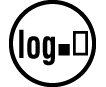 2
2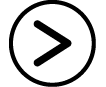 16
16
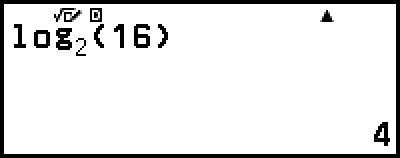
Natural Logarithm
Utilice 
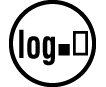 (ln) o
(ln) o  – [Func Analysis] > [Natural Logarithm] para introducir “ln”.
– [Func Analysis] > [Natural Logarithm] para introducir “ln”.
Ejemplo: ln 90 (= loge90) = 4,49980967

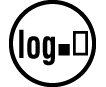 (ln)90
(ln)90